Kako kombinirati odseke na trdem disku ali SSD
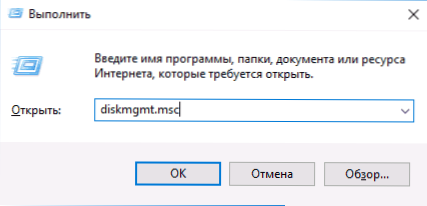
- 4788
- 793
- Mrs. Patrick Kris
V nekaterih primerih bo morda treba kombinirati odseke trdega diska ali SSD (na primer logične diske C in D), t.e. Naredite enega iz dveh logičnih diskov na računalniku. To ni težko in realizirano s standardnimi sredstvi Windows 7, 8 in Windows 10, in s pomočjo programov brez tretjega člana, ki jih je mogoče, če je potrebno za sestavljanje razdelkov.
V teh navodilih - podrobno o tem, kako je razdelek Disk (HDD in SSD) na več načinov, tudi pri vzdrževanju podatkov na njih. Metode niso primerne, če ne govorimo o enem disku, razdeljene na dva ali več logičnih odsekov (na primer na C in D), ampak o posameznih fizičnih trdih diskih. Lahko je tudi koristno: kako povečati disk C zaradi diska D, kako ustvariti disk d.
Opomba: Kljub temu, da postopek združevanja odsekov sam ni zapleten, če ste uporabnik novincev, in na diskih je nekaj zelo pomembnih podatkov, priporočam, da jih shranite nekje zunaj pogonov, nad katerimi dejanji se izvajajo.
Združevanje diskovnih odsekov Windows 7, 8 in Windows 10
Prvi od načinov za kombiniranje odsekov je zelo preprost in ne potrebuje namestitve nobenih dodatnih programov, vsa potrebna orodja so v sistemu Windows.
Pomembna omejitev metode - Podatki z drugega dela diska ne smejo biti potrebni ali pa jih je treba vnaprej kopirati v prvi odsek ali ločen pogon, t.e. Odstranjeni bodo. Poleg tega naj bosta oba odseka nameščena na trdem disku "zapored", t.e., Pogojno je C lahko kombinirano z D, vendar ne z E.
Potrebni koraki za združevanje odsekov trdega diska brez programov:
- Pritisnite tipke Win+R na tipkovnici in vnesite Diskmgmt.MSC - Začelo se bo vgrajeno -vgrajeno "upravljanje diskov".
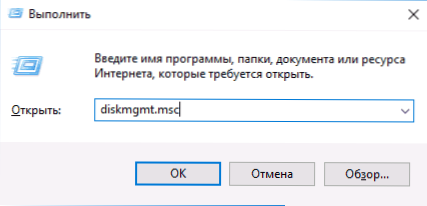
- Pri nadzoru diskov v spodnjem delu okna poiščite disk, ki vsebuje kombinirane odseke, in na drugi od njih pritisnite desni gumb miške (t.e. Tisti, ki se nahaja desno od prvega, glej. Posnetek zaslona) in izberite "Delete Tom" (Pomembno: vsi podatki iz njega bodo izbrisani). Potrdite odstranitev odseka.
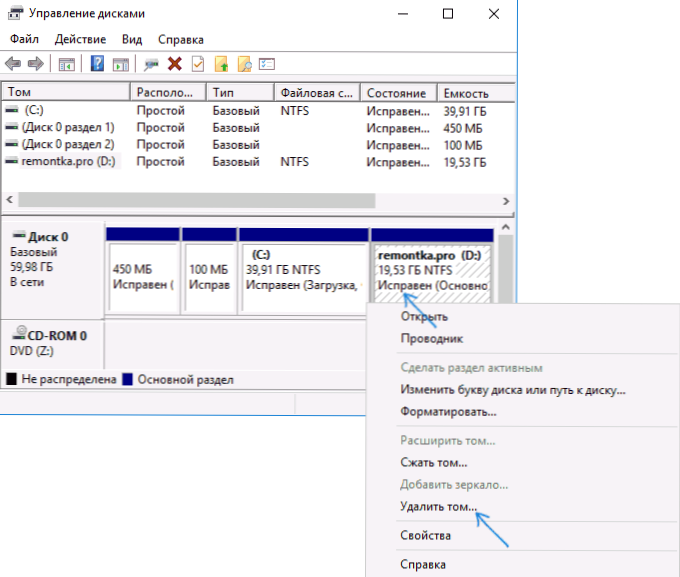
- Po odstranitvi odseka pritisnite desni gumb miške na prvem odseku in izberite "Razširi Tom".
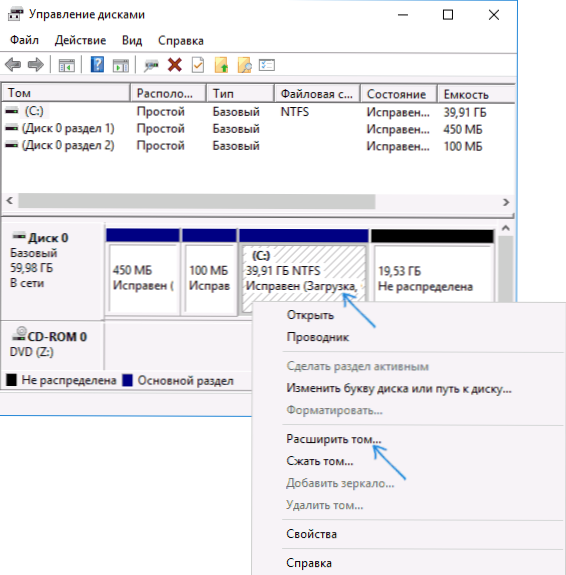
- Začel se bo mojster širitve zvezkov. Na njem je enostavno pritiskati "Nadalje", privzeto bo vse mesto, osvobojeno v 2. koraku, pritrjeno na edini razdelek.
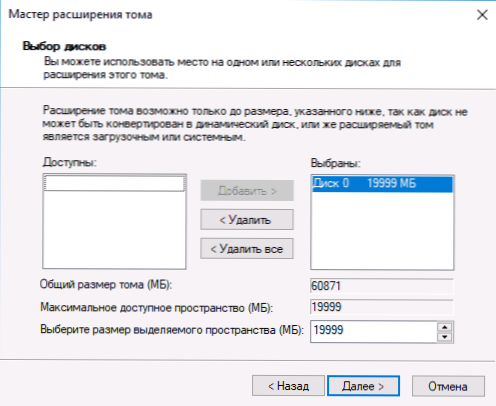
Pripravljen, na koncu postopka boste prejeli en razdelek, katerega velikost je enaka vsoti povezanih odsekov.
Uporaba programov tretjih strank za delo z razdelki
Uporaba tretjih skupin za kombiniranje odsekov trdega diska je lahko koristna v primerih, kjer:
- Podatke je treba shraniti iz vseh razdelkov, vendar jih ne morete nekje prenesti ali kopirati.
- Potrebno je kombinirati odsekov, ki se nahajajo na disku, ne po vrstnem redu.
Med priročnimi brezplačnimi programi za te namene lahko priporočam asistent Aomei Partion Assistant Standard in Minitool Wizard brezplačno.
Kako kombinirati razdelek Disk v standardu asistenta Aomei particija
Postopek za združevanje odsekov trdega diska v Aisistant Standard Edition Aisistant Aisistant Aisistant bo:
- Po zagonu programa pritisnite desni gumb na enem od Združenih odsekov (po možnosti glede na tisti, ki bo "glavni".e. Pod pismom, pod katerim bi morali biti vsi Združeni odseki), in izberite postavko menija "Polnila razdelkov".
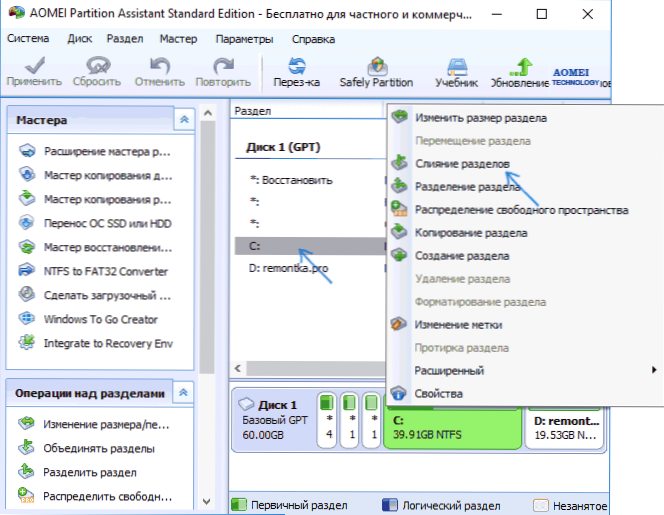
- Navedite tiste odseke, ki jih je treba kombinirati (črka kombiniranih diskovnih odsekov bo na desni strani v oknu Association). Namestitev podatkov na kombinirani odsek je prikazana na dnu okna, na primer, podatki z diska D v kombinaciji s C bodo spadali v C: \ d-pogon.
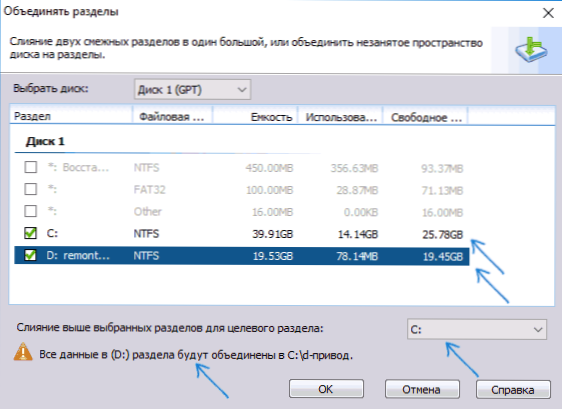
- Kliknite V redu in nato - "Uporabi" v glavnem oknu programa. Če je eden od razdelkov sistemski, boste morali znova zagnati računalnik, ki bo trajal dlje kot običajno (če je prenosnik, se prepričajte, da je vključen v vtičnico).
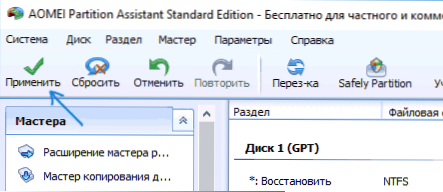
Po ponovnem zagonu računalnika (če je bilo potrebno), boste videli, da je bil razdelek diska združen in predstavljen v prevodniku Windows pod eno črko. Preden nadaljujete, priporočam tudi ogled spodnjega videoposnetka, kjer se na temo združitve razdelkov omenja nekaj pomembnih odtenkov.
Standard asistenta asistenta za particijo Aomei lahko prenesete na uradni spletni strani http: // www.Disk-particija.Com/prosti particijski upravljavec.HTML (program podpira ruski jezik vmesnika, čeprav spletna stran ni v ruščini).
Uporaba čarovnika za particijo Minitool brezplačno za združitev odsekov
Drug podoben brezplačni program je Wizard Minitool Partion Free. Od možnih pomanjkljivosti za nekatere uporabnike - odsotnost ruskega jezikovnega vmesnika.
Za kombiniranje odsekov v tem programu je dovolj, da izvedemo naslednja dejanja:
- V zanemarjenem programu pritisnite desni gumb miške v skladu s prvim od razdelkov, ki so na primer združeni v C, in izberite element menija Merge (kombiniranje).
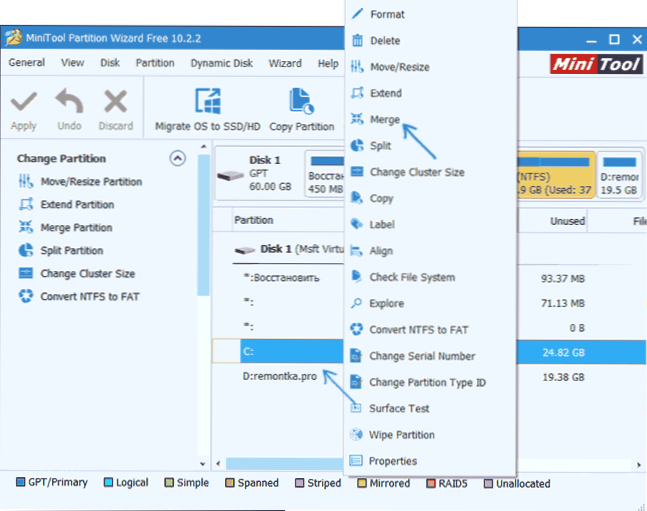
- V naslednjem oknu znova izberite prvi od razdelkov (če ni samodejno izbran) in kliknite "Naprej".
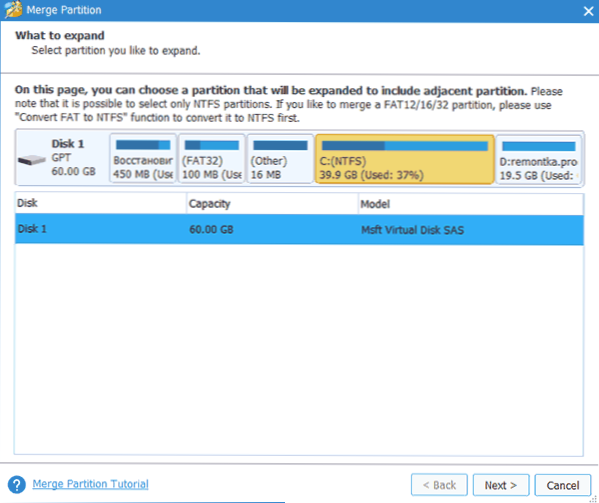
- V naslednjem oknu izberite drugi od dveh odsekov. Na dnu okna lahko nastavite ime mape, v kateri bo vsebina tega razdelka postavljena v nov, združeni razdelek.
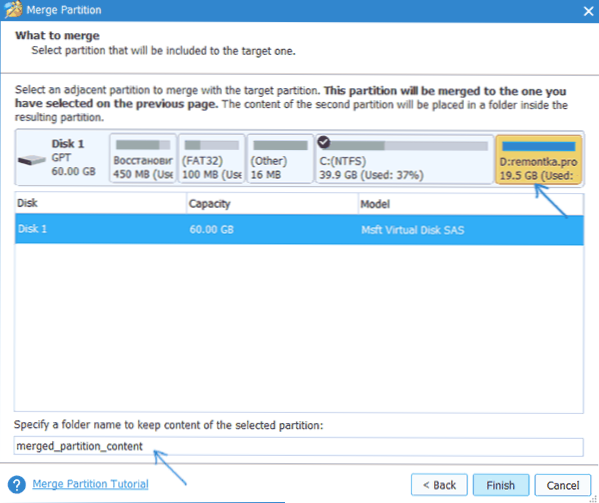
- Kliknite zaključek in nato v glavnem oknu programa - Uporabi (Uporabi).
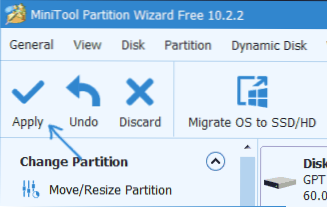
- V primeru, da je eden od razdelkov sistemski, boste potrebovali ponovni zagon računalnika, pri katerem bodo odseki izstreljeni (ponovni zagon lahko traja dolgo).
Po zaključku boste prejeli en odsek trdega diska dveh, na katerem bo vsebina drugega odseka v mapi, ki jo navedete vi.
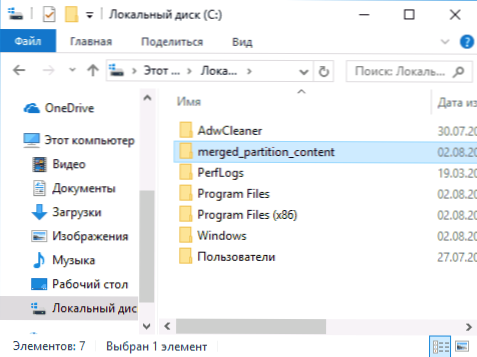
Brezplačni program Minitool Partion Wizard lahko brezplačno prenesete na uradni spletni strani https: // www.Particija.Com/prosti particijski upravljavec.Html

